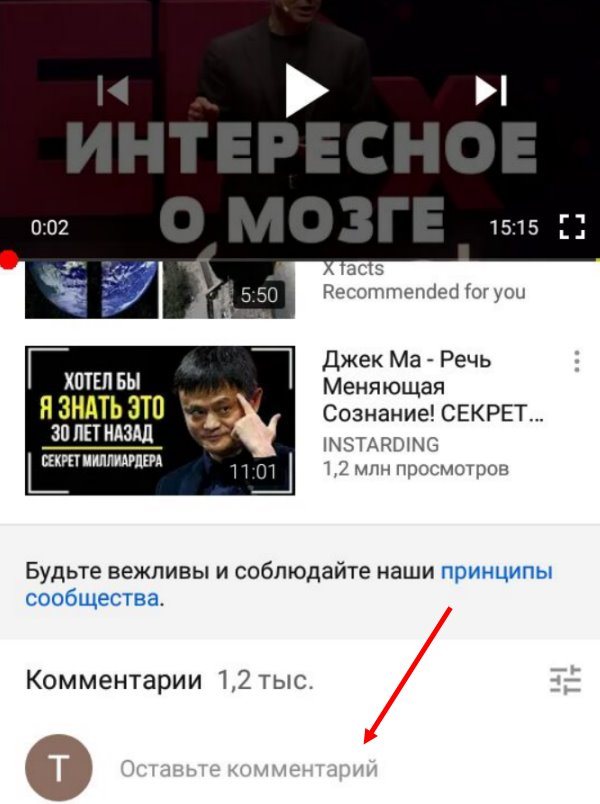Содержание
Как оставить комментарий с временной меткой к видео на YouTube
‘).insertAfter(«#intro»),$(‘
‘).insertBefore(«.youmightalsolike»),$(‘
‘).insertBefore(«#quiz_container»),$(‘
‘).insertBefore(«#newsletter_block_main»),ha(!0),b=document.getElementsByClassName(«scrolltomarker»),a=0;a
В этой статье:
На телефоне
На компьютере
Дополнительные статьи
В этой статье вы узнаете, как оставить комментарий с временной меткой, которая привязана к моменту в видео на YouTube.
Шаги
1
Запустите YouTube. Это белое приложение с красным логотипом YouTube. Чтобы оставить комментарий под видео, необходимо войти в свою учетную запись.
- Если вы не вошли на свой аккаунт автоматически, нажмите ⋮, а затем «Войти», введите свой адрес электронной почты и пароль, а затем снова нажмите «Войти».

- Если вы не вошли на свой аккаунт автоматически, нажмите ⋮, а затем «Войти», введите свой адрес электронной почты и пароль, а затем снова нажмите «Войти».
2
Перейдите на страницу видео. Это должно быть видео, на странице которого вы хотите оставить комментарий. Это можно сделать несколькими способами:
- Нажмите на иконку лупы в правом верхнем углу экрана, введите название видео и нажмите «Искать».
- Нажмите на видео на рабочем столе из недавних подписок.
- Нажмите на вкладку «Подписки» в нижней (iPhone) или в верхней части экрана (Android) и выберите видео.
3
Нажмите на видео, чтобы поставить его на паузу, а затем взгляните на время. Паузу необходимо поставить в том месте, на которое вы хотите сделать привязку. В нижнем левом углу видео вы увидите метку времени в формате часы:минуты:секунды.
- Например, если вы поставите видео на паузу на первой минуте и тридцати секундах, в левом нижнем углу окна будет указано «1:30».
4
Пролистайте вниз и нажмите на поле «Оставьте комментарий».
 Это поле находится под списком похожих видео, которые расположены сразу под самим видео.
Это поле находится под списком похожих видео, которые расположены сразу под самим видео.5
Введите метку времени точно так же, как она выглядит. Так вы автоматически создадите ссылку на этот момент в видео.
- Исходя из предыдущего примера, можно написать «Эй, а что произошло на 1:30?», чтобы обратить внимание на остановленный момент.
6
Нажмите на синюю стрелку «Оставить комментарий» в правом нижнем углу поля для комментария. Нажмите на нее, чтобы оставить комментарий. Метка времени превратится в синюю ссылку.
Реклама
1
Зайдите на сайт YouTube. Если вы вошли в свою учетную запись, то окажетесь на главной странице сайта.
- Если вы не вошли на YouTube автоматически, нажмите на кнопку «Войти» в правом верхнем углу страницы. Затем введите свой адрес электронной почты и пароль и снова нажмите «Войти».

- Если вы не вошли на YouTube автоматически, нажмите на кнопку «Войти» в правом верхнем углу страницы. Затем введите свой адрес электронной почты и пароль и снова нажмите «Войти».
2
Перейдите на страницу видео. Для этого введите название видео в поисковое поле в верхней части страницы и нажмите ↵ Enter (или ⏎ Return) или выберите видео из главной станицы.
3
Нажмите на видео, чтобы поставить его на паузу, после чего взгляните на время. В нижнем левом углу видео, рядом с иконкой громкости, будет расположена метка времени, указанная в формате часы:минуты:секунды.
- Справа от текущей временной метки будет стоять длительность видео в формате «текущая временная метка/длительность видео».
- Например, если вы поставите на паузу пятиминутное видео на отметке в две минуты и тридцать секунд, на временной метке будет «2:03/5:00».
4
Опустите страницу вниз и нажмите на поле «Оставить комментарий». Это поле находится под полем с описанием видео, сразу под заголовком «Комментарии».
5
Введите текущую временную метку точно так же, как она выглядит.
 Так вы автоматически создадите ссылку на этот момент в видео.
Так вы автоматически создадите ссылку на этот момент в видео.- Исходя из предыдущего примера, в комментариях к видео можно написать: «Взгляните на 2:03».
6
Нажмите на кнопку Оставить комментарий. Она находится справа под полем для комментария. Так вы оставите комментарий к видео. Метка времени автоматически станет синей и будет ссылаться на указанный вами момент видео.
Реклама
Советы
- В комментариях можно указать несколько временных меток.
- Если вы хотите создать список содержимого в поле для описания видео, знайте, что ссылки на различные сегменты видео делаются точно так же, как и при написании комментария.
Реклама
Предупреждения
- Всегда пишите текущую временную метку так, как она выглядит. В противном случае вы оставите нерабочую ссылку.
Реклама
Об этой статье
На других языках
Как оставить комментарий с временной меткой к видео на YouTube — Wiki How Русский
В этой статье вы узнаете, как оставить комментарий с временной меткой, которая привязана к моменту в видео на YouTube.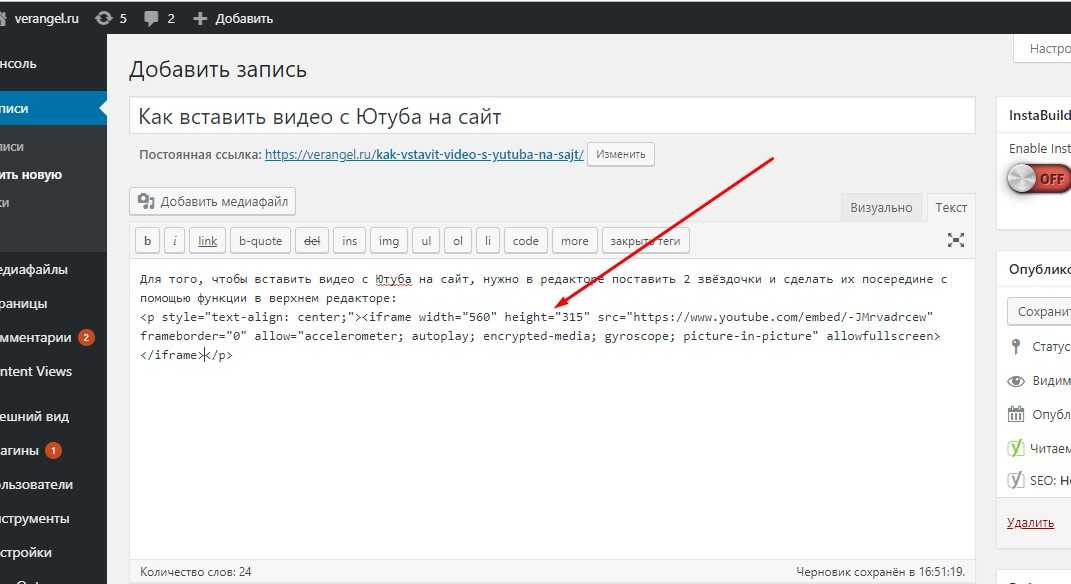
Эту страницу просматривали 66 617 раз.
Реклама
Как оставить (написать) комментарий под видео в Ютубе (YouTube)
Общение в Сети – распространенный формат современной коммуникации. Пользователи оставляют замечания под фотографиями и постами друзей и интернет-знаменитостей. Короткие сообщения стали одной из привычных форм общения. Нередко из них рождаются увлекательные обсуждения, которые оказываются интереснее изначальной новости. Высказывая свои мысли и оценки, человек самоутверждается, что важно для социального взаимодействия с окружающими. Как оставить комментарий в Ютубе, расскажем в этой статье.
Что дают комментарии на YouTube
Отзывы, оставленные в интернете, дают возможность каждому желающему высказать свое мнение об авторе и его творчестве, оценить музыку или видео. На оставленный коммент реагирует сам автор или любой другой зритель, которому интересен тот же контент. Это приводит к оживленному общению. В обсуждениях иногда разворачиваются ожесточенные эмоциональные споры.
В обсуждениях иногда разворачиваются ожесточенные эмоциональные споры.
Для участников дискуссии такое общение выполняет социальную функцию. Также пристальное внимание комментариям как средству обратной связи с аудиторией уделяют авторы роликов. Когда разворачивается общение, повышается количество просмотров, обсуждение видео сопутствует его популярности, а значит, Ютуб может добавить его в список рекомендованных для просмотра роликов. Автору это приносит только бонусы.
Итоги
Оставить комментарий через телефон в YouTube не составляет труда. Но перед тем, как написать отзыв, решите главный вопрос — для чего вы ходите это сделать. Чаще всего записи оставляются, чтобы поделиться своим мнением, добавить полезную информацию или запустить новое обсуждение.
Не нужно писать комментарии только ради того, чтобы сделать какое-то действие. В таком случае проще поставить оценку под комментом другого пользователя. Знание этих правил, позволяет быстро справиться с поставленной задачей и стать полноценным участником процесса обсуждения роликов в Ютуб. О том, как найти свой комментарий мы расскажем далее.
О том, как найти свой комментарий мы расскажем далее.
Особенности комментариев
Как комментировать
На Ютубе комменты имеют право оставлять только пользователи, имеющие собственный аккаунт. При этом для просмотра роликов не требуется ни канала, ни регистрации на ресурсе.
Такие правила были созданы администрацией хостинга, чтобы минимизировать количество спама. Данная политика помогает поддерживать культуру общения между пользователями на должном уровне. Некоторые ролики остаются вовсе недоступными для комментирования, если авторы решают закрыть для всех без исключения такую возможность.
С компьютера
Первым делом я расскажу, как найти свои старые комментарии через компьютерную версию YouTube. Для этого выполним ряд простых действий:
- Открываем в браузере страницу ютуба. В левой части экрана, примерно по центру, будет строчка «История». Кликаем по ней левой кнопкой мыши.
- Перед нами откроется вкладка, на которой будут показываться недавно просмотренные видеозаписи.
 В правой части страницы будет раздел «Тип данных». Нужно будет поставить точку напротив графы «Комментарии». Делается это при помощи обычного щелчка ЛКМ в эту область:
В правой части страницы будет раздел «Тип данных». Нужно будет поставить точку напротив графы «Комментарии». Делается это при помощи обычного щелчка ЛКМ в эту область: - Готово! Всего лишь в пару действий мы нашли все свои старые комментарии. Из этого раздела их можно будет удалять или изменять.
Как комментировать видео
Пошаговая инструкция упростит понимание, как под видео на Ютубе оставлять комментарии. Для этого следует прокрутить страницу, на которой размещен ролик, вниз, до поля для ввода отзыва.
Нажав в нем левой кнопкой мыши, напишитесвои мысли по поводу увиденного. Когда изложите все, что хотели, останется только щелкнуть по кнопке «Оставить комментарий».
В написании коментов в Ютубе нет ничего сложного. Этот процесс практически не отличается от общения в социальных сетях.
Алгоритм действий
Алгоритм действий
Если возникают сложности с тем, как написать комментарий в Ютубе, вероятно, есть какие-то проблемы со входом в аккаунт.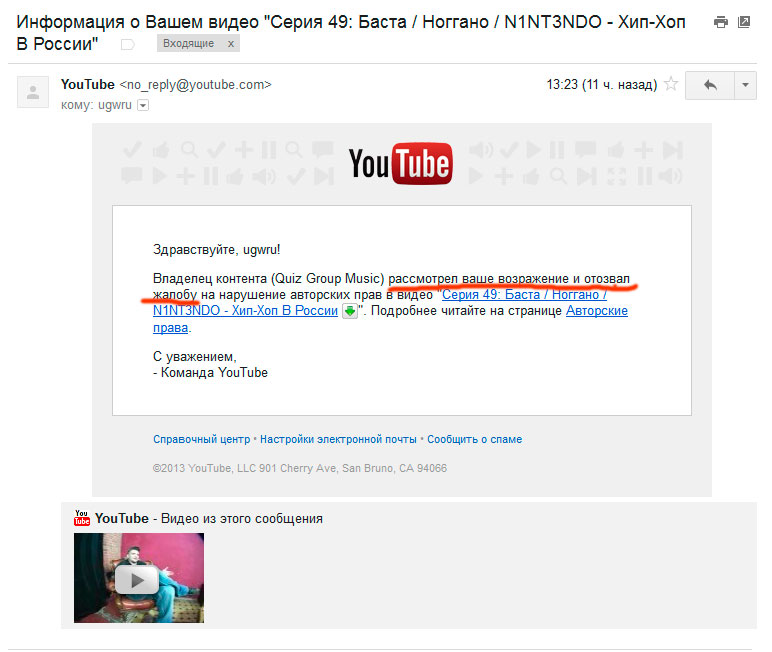 Следуйте алгоритму, чтобы быстро разобраться в причинах.
Следуйте алгоритму, чтобы быстро разобраться в причинах.
- Проверьте, точно ли вы вошли в свою учетную запись. Если ее нет, то придется зарегистрироваться на сайте. Без собственного аккаунта прокомментировать видео на Ютубе не получится.
- Обратите внимание, что учетная запись может быть старой. Если ваш канал был создан до 2009 года, придется его связать с текущей учетной записью. Так же придется поступить, если вы не заходили на свой аккаунт с 2011 года. Перейдите на страницу, на которой существует возможность заявить о своих правах на канал, не связанный с Google-аккаунтом. Далее нужно следовать инструкциям сервиса.
- Когда вы решаете написать комментарий в YouTube под роликом, который смотрите, то поставьте его на паузу. В этом случае страница не запустит автоматически следующий ролик, пока вы пишете текст. Если этого не сделать, можно случайно оставить отзыв под совсем другим видео.
- Если вы по ошибке написали коммент в Ютуб не под тем видео, то сначала удалите его.
 Затем нажмите кнопку «Назад», чтобы вернуться к нужному вам ролику.
Затем нажмите кнопку «Назад», чтобы вернуться к нужному вам ролику. - Блок для комментов расположен под основной информацией. Чтобы его найти, нужно прокрутить страницу вниз. Если его нет, значит, возможность оставить отзыв на Ютубе под роликом закрыта его создателем.
- Написав текст, нажмите на «Оставить комментарий». Точно так же следует действовать, когда пишите отзыв с мобильного телефона.
- Если в последний момент вы передумали писать комменты на Ютубе, можете нажать кнопку «Отмена». Она расположена слева от синей кнопки для отправки отзыва.
На сайте все сообщения расположены в обратном хронологическом порядке. Сначала самые новые. Прокручивая страницу вниз, вы можете увидеть, что раньше писали по этому поводу. Если на какой-то комментарий оставляют ответ, он поднимается вверх.
Если ролик в открытом доступе
Открытый доступ
В зависимости от того, как настроено размещенное видео, комментировать его может быть невозможно. Ролики могут находиться в открытом или ограниченном доступе.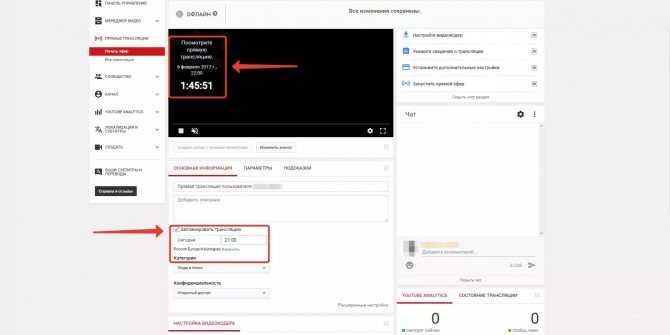
Когда автор добавил видео в открытый доступ, комментарии видны всем без исключения. Любой зарегистрированный пользователь может присоединиться к обсуждению.
Обратите внимание, если вы решите оставить комментарий на Ютубе через аккаунт G Suite, он будет виден остальным.
Чтобы оставить комментарии на YouTube под видео, находящимся в открытом доступе, достаточно найти соответствующее поле, ввести текст и нажать кнопку «Оставить комментарий».
При этом личные сообщения под видео, находящимся в открытом доступе, будут недоступны.
Если доступ ограничен
Ограниченный доступ
Когда владелец решает ограничить доступ к видео, комментарии к нему отключены. Данная функция предусмотрена только для видео с открытым доступом или доступом по ссылке. Если ролик размещен в ограниченном доступе, вы не сможете отправить ссылку на него другому пользователю, добавить в свой плейлист.
Доступ по ссылке
Доступ по ссылке
Если у вас есть ссылка на видео, то вы имеете право участвовать в обсуждении ролика и просматривать его.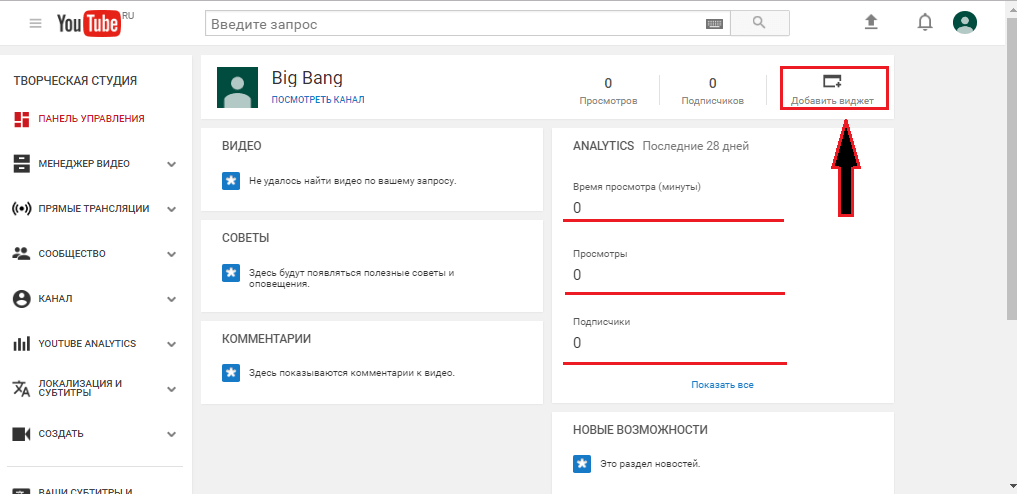 Для всех остальных пользователей эти функции будут недоступны. В таком случае для просмотра не требуется вход в Google-аккаунт. Смотреть записи смогут только пользователи, которым автор предоставит ссылку. Им потребуется ввести необходимый URL.
Для всех остальных пользователей эти функции будут недоступны. В таком случае для просмотра не требуется вход в Google-аккаунт. Смотреть записи смогут только пользователи, которым автор предоставит ссылку. Им потребуется ввести необходимый URL.
Чтобы пригласить к просмотру, можно отправить ссылку кому-нибудь еще. Этот контент не будет отображаться в списке ваших видеозаписей, в поиске он появится только при том условии, что он будет добавлен в общий плейлист. В противном случае ролик так и останется доступен ограниченному количеству пользователей. Только они смогут просматривать его и писать комментарии под видео.
Как оставить комментарий в Ютубе на Айфон
Владельцы Айфона также могут комментировать видео в Ютубе с телефона. Здесь действуют почти такие же принципы, как и для смартфонов с Андроид. В частности, доступность оформления отзывов зависит от уровня доступа видео. Ели он открытый, чтобы оставить комментарий жмите на соответствующую строку и введите текст. Для ограниченного доступа размещение отзывов закрыто. При доступе по ссылке эта возможность доступна только тем пользователям, которые имеют соответствующий линк.
Для ограниченного доступа размещение отзывов закрыто. При доступе по ссылке эта возможность доступна только тем пользователям, которые имеют соответствующий линк.
Аналогичный подход действует, если необходимо оставить ответ на комментарий с Айфона. В таком случае сделайте следующие шаги:
- кликните на кнопку Ответить под нужной записью;
- пропишите нужное сообщение;
- жмите на символ самолетика, позволяющий отправить видео.
Как и в случае с телефонами Андроид, на Айфонах доступно ряд фишек:
- Изменение шрифта. Принцип действия такой же.
- Добавление ссылки.
- Оценка комментария. Чтобы оставить свою оценку в телефоне, достаточно войти в аккаунт, перейти в сообщество и поставить сердечко возле интересующей записи.
- Прикрепление коммента. Здесь также работает похожий принцип. Войдите в профиль Ютуб, откройте видео и перейдите в секцию Комментарии, где найдите нужную запись.
- Кликните на три вертикальные точки и жмите Прикрепить.
 Если там уже был отзыв, он автоматически меняется. Для подтверждения действий жмите на кнопку прикрепить.
Если там уже был отзыв, он автоматически меняется. Для подтверждения действий жмите на кнопку прикрепить. - Оценка. В приложении, как и в браузере, доступно оценивание отзыва. Для этого найдите нужный комментарий и кликните на значок Нравится или Не нравится.
Как видно, писать комменты в Ютубе с телефона на Андроид или iOS несложно, а принцип действия является идентичным. Это связано с тем, что функционал приложения на разных ОС смартфона почти не отличается, что позволяет с легкостью пользоваться приложением даже при замене аппарата.
Как форматировать комментарии
Иногда нужно изменить форматирование комментария, например, чтобы обратить на него внимание автора и других пользователей. В Ютубе есть такая возможность.
Изменение шрифта
Изменить шрифт будет довольно просто. Для этого потребуется добавить всего пару символов:
- Чтобы текст стал жирным, поставьте звездочки с двух сторон, будет выгдядеть так: *жирный*.

- Для выделения фразы или отдельного слова курсивом, нужно написать так: _выделяемое слово_.
- Чтобы слово или часть текста были зачеркнуты, поставьте в начале и конце дефис: -зачеркнуто-.
Как добавить ссылку
С добавлением ссылки трудностей тоже возникнуть не должно. Достаточно просто скопировать URL-адрес, которым вы хотите поделиться, а затем вставить его в поле, в котором пишете отзывы.
Как оставить комментарий в Ютубе через браузер на телефоне
Бывают ситуации, когда пользователь работает на смартфоне, но посещает Ютуб через браузер. В таком случае принципы и требования к оставлению отзывов не меняются. Они такие же, как для телефонов с iOS или Андроид. Это же касается дополнительных фишек, а именно оставления оценки, редактирования, изменения формы текста и т. д.
Как комментировать и отвечать на сообщения с телефона
Если вы будете писать комментарий на ютубе с телефона, следуйте тем же рекомендациям – отличий в механизме действий нет.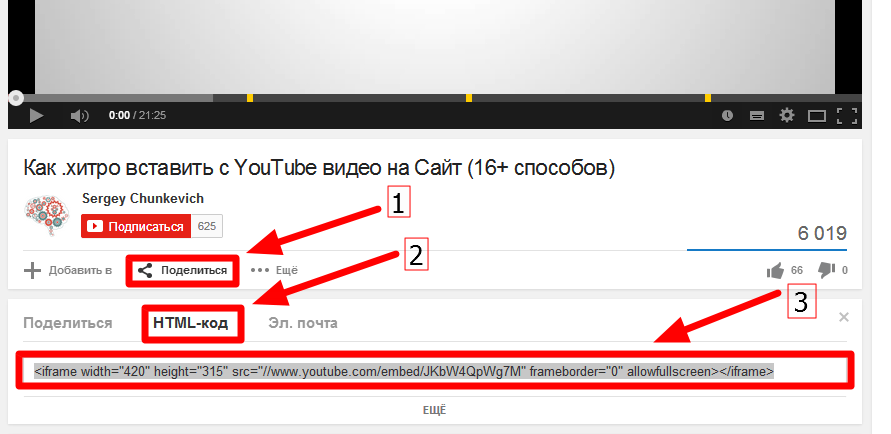
При нажатии на окно для ввода текста выплывет клавиатура, на которой набирайте текст точно так же, как пишете сообщение в чате. Затем нажмите на значок в виде бумажного самолетика.
Общаться на ютубе элементарно. Это доступный способ взаимодействия между автором и зрителями. Где бы вы ни были, можете вступить в дискуссию, высказать блогеру, выложившему запись, свое мнение или пожелания. Авторы всегда с интересом читают сообщения, с готовностью дискутируют.
Что делать, если не удается добавить комментарий
Иногда пользователи спрашивают, как оставить комментарий на Ютубе с телефона, если система не дает это сделать или возникают другие трудности. Учтите несколько моментов:
- Убедитесь, что вы вошли в свою учетную запись. В этом случае справа вверху должна стоять аватарка от Гугл+. При работе через приложение с мобильного телефона иконка будет слева вверху.
- Проверьте, что в телефоне активна опция комментирования к определенному ролику. Бывают ситуации, когда автор отключил возможность добавления отзывов.
 В таком случае ничего сделать не получится.
В таком случае ничего сделать не получится. - Включите куки. Если ранее вы блокировали передачу информации через веб-проводник, функция комментирования может быть закрыта. Войдите в настройки применяемого браузера и убедитесь в правильности выставления настроек.
- Попробуйте оставить комментарий под видео в другом браузере. Возможно, сам веб-проводник работает некорректно.
Чаще всего трудности с добавлением отзывов возникают из-за закрытия этой функции автором видео. В остальных случаях таких проблем не возникает.
Перед тем как оставить комментарий в Ютубе с телефона, важно ознакомиться с требованиями по созданию таких отзывов. Администрация хостинга внимательно следит, чтобы отзывы соответствовали требованиям системы. Комментарий в Ютубе, оставленный через телефон или ПК, блокируется, если в нем содержится какая-либо реклама, имеются признаки ненависти или угрозы другому человеку.
Как написать правильный комментарий
Согласно действующим принципам и правилам сообщества видеохостинга, нельзя оставлять сообщения, если они содержат:
- Спам.
 Здесь подразумевается реклама товаров и услуг, собственного сайта/канала и так далее.
Здесь подразумевается реклама товаров и услуг, собственного сайта/канала и так далее. - Ненависть. Не стоит оставлять отзывы, которые могут оскорбить человека/группу людей.
- Угрозы. Если вы не довольны просмотренным видеороликом, не стоит угрожать расправой его автору. Если считаете, что тот или иной размещенный материал не соответствует правилам Ютуб/цензуры и прочее нажмите кнопку «Пожаловаться».
Перед написанием ознакомьтесь с уже оставленными сообщениями и проверьте, нет повторяете ли вы уже высказанную мысль. Лучше оценить предыдущий ответ или дополнить его, чем дублировать комментарий. Соблюдайте нормы этикета, даже не смотря на то, что общаетесь в интернете (где, казалось бы уже давно напрочь забыли о нормах приличия). Абсолютно абсурдны комментарии в стиле «Только зря потратил полчаса», «Не стоит моего внимания» и так далее. Зачем тратить время еще больше времени, чтобы написать это?
Не отходите в обсуждении от общей темы. Если ролик посвящен танцам, не нужно начинать писать о строительстве, своем бизнес-канале, недавно прочитанной книге и так далее.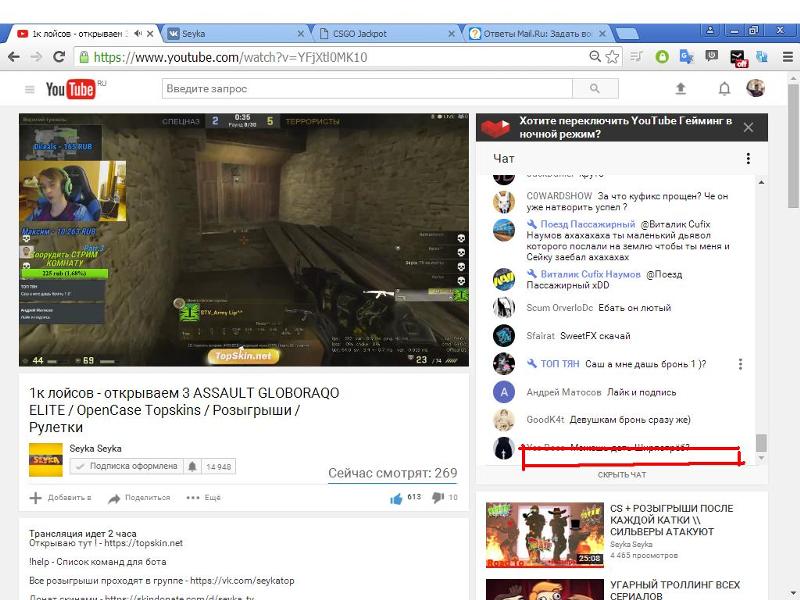
Если вы хотите использовать комменты как инструмент для размещения собственной рекламы, делайте это тонко и ненавязчиво: подберите тематическое видео, разместите ссылку в качестве рекомендации.
И последнее: не стоит перебарщивать с объемом текста в комментариях. Пишите лаконично и по делу. Раздутый набор букв, как правило, не дочитывают до конца.
Итак, мы рассмотрели основные вопросы работы с комментами на видеохостинге. Надеемся, статья была полезной и вы сможете уже сегодня применять данные рекомендации.
Приятно, когда юзеры оставляют записи под вашим роликом на Ютубе. Благодаря им можно улучшить видео, понять, что получилось, а что лучше вырезать из клипа. Проанализировав комментарии, легче всего придумать . Посмотреть свои комментарии на Ютубе
можно сразу под видео. Откройте любой ролик, комментарии к которому хотите увидеть. Проскрольте страницу вниз. Прямо под ним вы увидите общее количество оставленных записей. Если вы хотите увидеть те записи, которые больше всего оценили другие, под полем, позволяющим оставлять комменты, коснитесь вкладки «Сначала новые».
Здесь вы можете выбрать, какие записи вы хотите видеть в первую очередь самые популярные или свежие. Записи называются популярными, если они набрали лайки от других, а также к ним написали больше всего ответов. На них нужно ориентироваться в первую очередь, если вы хотите продвигать свой канал и . Если вам нужно быстро понять, какие видеоролики набрали , тогда вам необходимо перейти в менеджер канала. Здесь справа вы увидите общее число поставленных лайков или дизлайков, а также общее количество комментариев к каждому из клипов.
Для того, чтобы посчитать средний лайк и углубиться в статистику, вам поможет . Откройте данную графу в меня. Внизу слева выберите пункт «Комментарии». Здесь на графике Ютуб покажет вам дни недели, в который пользователи оставили больше всего откликов, также вы можете узнать месторасположение, откуда были сделаны комменты, посмотреть, какой клип был самым интересным для юзеров.
Читаем комментарии в приложении YouTube
Комментарии в приложении прочитать легко. Интерфейс в разных операционных системах мало отличается, поэтому можно быстро найти информацию, не зависимо от того, какой гаджет находится в руках. Прочтение иногда помогает влогерам находить темы для будущих выпусков, а также учитывать здравую критику для дальнейшего развития творчества.
Интерфейс в разных операционных системах мало отличается, поэтому можно быстро найти информацию, не зависимо от того, какой гаджет находится в руках. Прочтение иногда помогает влогерам находить темы для будущих выпусков, а также учитывать здравую критику для дальнейшего развития творчества.
В приложении YouTube достаточно прокрутить страницу вниз. Все записанная информация будет находиться прямо под видео. Сверху будут новые и самые популярные записи. Сперва показаны отзывы подписчиков, а затем остальных посетителей аккаунта. На мобильных устройствах также есть кнопки «Лайк», «Дизлайк».
Чтобы увидеть заметки на телефоне, нужно пролистать страницы вниз
Как писать ответ другим пользователям
Для того, чтобы принять участие в обсуждении видеоролика пользователю необходимо выполнить такие действия:
- Коснуться опции „Ответить“, которая находится внизу комментария.
- Напишите ответ. Стоит отметить, что вначале текста будет стоять никнейм пользователя, с которым вы вступаете в диалог.

- Тапните на значок „самолетика“ для отправки сообщения пользователю.
Если представленная информация стала полезной, поделитесь ссылкой на статью с друзьями и знакомыми. Вдруг возникнут вопросы по теме, пишите в комментариях.
Просмотр ответов на комментарии на ютубе
Перейдем к просмотру ответов пользователей на оставленные вами высказывания под видеороликами. Для того, чтобы просмотреть ответы, вам нужно обратить внимание на иконку колокольчика в правом верхнем углу страницы. Если вы нажмете на колокольчик, то у вас откроется меню уведомлений как на изображении.
Также есть альтернативный способ, он заключается в том, что вы вручную отыскиваете ролик, в котором оставляли свой отзыв и среди всех сообщений ищете свой, а уже там, просматриваете ответы на ваше высказывание. Найдя свой пост, на который пользователи давали свои ответы, следует развернуть список для осуществления общения с тем или иным человеком.
Как установить временную метку для видео на YouTube
Во многих случаях видео на Youtube слишком длинные, но содержат полезную информацию. Иногда вам так нравится цитата внутри видео, что вы действительно хотите поделиться ею со всем миром.
Иногда вам так нравится цитата внутри видео, что вы действительно хотите поделиться ею со всем миром.
Как связать видео YouTube в определенное время?
Отметка времени комментария на Youtube или описания видео:
Чтобы создать ссылку с отметкой времени в комментарии или описании видео:
- Перейдите на страницу Youtube и воспроизведите видео до точки, на которую вы хотите создать ссылку
- Приостановить видео в точке, на которую вы хотите поставить отметку времени
- Введите точное время, которое вы видите в видеоплеере, в поле комментария или поле описания видео.
- Обратите внимание на формат метки времени Часы:Минуты:Секунды (т.е. без пробелов )
0003
Как сделать ссылку на определенное время в комментариях на Youtube: Просто введите метку времени точно так, как вы видите в видеоплеере.
Это позволит встроить ссылки времени в ваш комментарий на Youtube, отправляя зрителей вглубь видео.
Как связать видео с YouTube в определенное время?
Теперь, как создать ссылку на часть внутри видео, чтобы поделиться ею по электронной почте или в социальных сетях? На десктопе это легко, на мобильном не очень.
Как сделать прямую ссылку на определенное время видео на рабочем столе?
- Воспроизведите видео до той части, на которую вы хотите сослаться, а затем приостановите его в тот самый момент, когда вы хотите поделиться Чтобы сделать ссылку на определенное время внутри видео, щелкните правой кнопкой мыши на проигрывателе и выберите «Копировать URL-адрес видео в текущее время». Затем нажмите CTRL+p (Windows) или CMD+p (Mac), чтобы вставить его в любое место, где вы хотите поделиться ссылкой (например, в электронном письме или в новом окне твита
). В качестве альтернативы, чтобы поделиться видео YouTube в определенное время:
- Просмотрите видео до той части, на которую хотите сослаться
- Нажмите ссылку «Поделиться» под видео
- Установите флажок «Начать с XX:XX » ( ваше время здесь )
- Скопируйте ссылку и вставьте ее, чтобы поделиться ею где угодно (включая социальные сети и электронную почту)
Готово! Эта ссылка запустит видео в точное время, указанное в строке «Начать в».

Как поделиться видео YouTube с отметкой времени на мобильном устройстве (iPhone или Android)?
- Начните смотреть видео в мобильном браузере или в приложении Youtube до места, которым вы хотите поделиться, и запишите время
- Преобразуйте отметку времени в секунды, например, 1 минута 5 секунд будет 65 секунд (используйте Google Конвертер для этого)
- Нажмите значок «Поделиться», наложенный на видеоплеер
- Нажмите «Копировать ссылку»
- Дважды нажмите (iPhone) или нажмите и удерживайте (на Android) поле, в котором вы хотите поделиться ссылкой и выберите «Вставить»
- Добавьте свои время в секундах в конце URL-адреса в следующем формате:
?t=65
Скопируйте и вставьте эту ссылку, а затем вручную добавьте метку времени, добавив ?t=XXX в конце вставленного URL
К сожалению, нет более простого способа сделать прямую ссылку на определенную часть видео с помощью мобильного устройства, но это все же выполнимо.

Как использовать временные метки Youtube
Есть много способов воспользоваться функцией временных меток на Youtube:
- Создайте временные метки видео для транскрипции , чтобы указать точное время подписки
- При размещении комментария на YouTube укажите время в комментарии YouTube, чтобы показать, какую часть видео вы комментируете.
- При загрузке видео на Youtube создайте закрепленный комментарий с подробной кликабельной таблицей содержания того, что вы обсуждаете в видео. Это позволит вашим зрителям Youtube перейти прямо к той части, которая им больше всего интересна, и увеличить взаимодействие с вашим видео 9.0014
- Когда вы отправляете ссылку на видео на Youtube по электронной почте или в сообщении, сделайте прямую ссылку на время, которое привлекло ваше внимание
- Сэкономьте время своих подписчиков в социальных сетях, добавив прямую ссылку на ту часть, где действие начинается, минуя заставки
Как поставить временную метку Комментарий или видео YouTube СЕЙЧАС?
Чтобы создать кликабельную метку времени внутри комментария или описания видео на Youtube:
- Просмотрите видео до того момента, когда вы хотите установить ссылку на него
- Приостановите видео и введите время точно так, как вы видите в видеоплеере
- Опубликуйте свой комментарий, и временная метка станет доступной для кликов
- Проверьте свою временную метку, щелкнув по ней (вы должны быть перенаправлены непосредственно к той части видео, на которой вы остановились, когда на шаге 2
Есть ли у вас какие-либо дополнительные советы по публикации Прокомментируйте конкретную часть видео ниже!0002 Помимо очевидного (т.
 е. создания разрыва строки нажатием Enter), к ним относится возможность использовать жирный шрифт, курсив и зачеркнутый текст для оформления комментария. Есть еще несколько идей для форматирования комментариев на Youtube.
е. создания разрыва строки нажатием Enter), к ним относится возможность использовать жирный шрифт, курсив и зачеркнутый текст для оформления комментария. Есть еще несколько идей для форматирования комментариев на Youtube.
4 ноября 2021 г.Хотите знать, как ставить метки времени для комментариев на YouTube? Если это так, вы пришли в нужное место.
Временные метки позволяют легко направлять зрителей к определенным частям видео. Их можно создать для любого видео, будь то ваше или чужое. Однако поначалу их использование может сбивать с толку. С учетом сказанного, как только вы узнаете правильный процесс, использовать их становится легко.
Из этой статьи вы узнаете:
Как поставить временную метку в комментарий YouTube
Комментарий YouTube Преимущества временной меткиПрочтите и узнайте, как поставить временную метку на YouTube и какие преимущества это дает.
Хотя поначалу это может сбивать с толку, добавление метки времени в комментарий на YouTube — это простой процесс.
 Как только вы сделаете это один или два раза, вы освоите процесс и не будете иметь путаницы в будущем.
Как только вы сделаете это один или два раза, вы освоите процесс и не будете иметь путаницы в будущем.Вот как поставить метку времени в комментарии на YouTube:
- Выберите время, на которое вы хотите сослаться
- Приостановите видео и обратите внимание на время
- Напишите время в комментарии
- Опубликуйте свой комментарий
Давайте рассмотрим этот процесс более подробно.
1. Выберите время, на которое вы хотите сделать ссылку
Для начала вам нужно выбрать время, на которое вы хотите сделать ссылку в своем комментарии. Итак, посмотрите или прокрутите видео и найдите момент, который вы хотели бы выделить в комментарии. Ваша временная метка приведет людей именно к тому моменту, на который вы ссылаетесь, поэтому сделайте ссылку на начало клипа.
2. Приостановите видео и обратите внимание на время
После того, как вы нашли момент, на который хотите направить людей, обратите внимание на время.
 Когда вы публикуете свой комментарий с отметкой времени, это точное время, которое вы будете использовать, чтобы направлять людей к выбранному вами моменту.
Когда вы публикуете свой комментарий с отметкой времени, это точное время, которое вы будете использовать, чтобы направлять людей к выбранному вами моменту.3. Напишите время в комментарии
Записав время, на которое вы хотели бы сделать ссылку, вы готовы начать писать свой комментарий. Этот процесс прост — просто напишите в своем комментарии время, на которое вы хотите направить зрителей. Формат метки времени: часы:минуты:секунды (без пробелов).
4. Опубликуйте свой комментарий
Теперь, когда вы поместили желаемую метку времени в свой комментарий, вы готовы опубликовать его. Скорее всего, вы уже оставляли комментарии к видео раньше, так что это должно быть легко для вас. Просто нажмите синюю кнопку комментария, и ваш комментарий будет опубликован.
Многие недооценивают преимущества временных меток. Используя эту функцию, вы можете повысить эффективность своих видео, так как вы можете помочь зрителям получить больше удовольствия от просмотра вашего контента.

К преимуществам временной метки комментариев YouTube относятся:
- Улучшенная навигация
- Повышенное удержание
- Улучшение SEO
Давайте рассмотрим эти преимущества более подробно.
1. Улучшенная навигация
Вы когда-нибудь пытались показать кому-то определенную часть видео, но с трудом находили именно ту часть, которую хотели бы показать? С временными метками этого делать не нужно, поскольку они избавляют от необходимости искать определенные моменты, происходящие во время видео.
Временные метки позволяют направлять пользователей к определенной части видео одним щелчком мыши. Поскольку это так, легко увидеть, как с этой функцией навигация по видео как зрителю станет намного проще.
2. Повышение удержания
Заставить людей кликать по вашим видео сложно, но еще труднее заставить их продолжать смотреть ваши видео. Это проблема для создателей, поскольку удержание аудитории — это показатель, который очень важен для алгоритма YouTube.



 Это поле находится под списком похожих видео, которые расположены сразу под самим видео.
Это поле находится под списком похожих видео, которые расположены сразу под самим видео.
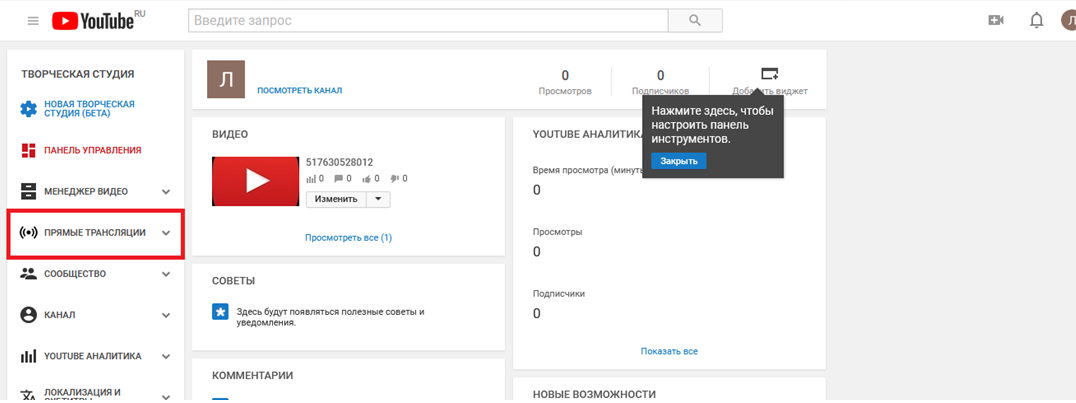 Так вы автоматически создадите ссылку на этот момент в видео.
Так вы автоматически создадите ссылку на этот момент в видео. В правой части страницы будет раздел «Тип данных». Нужно будет поставить точку напротив графы «Комментарии». Делается это при помощи обычного щелчка ЛКМ в эту область:
В правой части страницы будет раздел «Тип данных». Нужно будет поставить точку напротив графы «Комментарии». Делается это при помощи обычного щелчка ЛКМ в эту область: Затем нажмите кнопку «Назад», чтобы вернуться к нужному вам ролику.
Затем нажмите кнопку «Назад», чтобы вернуться к нужному вам ролику. Если там уже был отзыв, он автоматически меняется. Для подтверждения действий жмите на кнопку прикрепить.
Если там уже был отзыв, он автоматически меняется. Для подтверждения действий жмите на кнопку прикрепить.
 В таком случае ничего сделать не получится.
В таком случае ничего сделать не получится. Здесь подразумевается реклама товаров и услуг, собственного сайта/канала и так далее.
Здесь подразумевается реклама товаров и услуг, собственного сайта/канала и так далее.


 е. создания разрыва строки нажатием Enter), к ним относится возможность использовать жирный шрифт, курсив и зачеркнутый текст для оформления комментария. Есть еще несколько идей для форматирования комментариев на Youtube.
е. создания разрыва строки нажатием Enter), к ним относится возможность использовать жирный шрифт, курсив и зачеркнутый текст для оформления комментария. Есть еще несколько идей для форматирования комментариев на Youtube.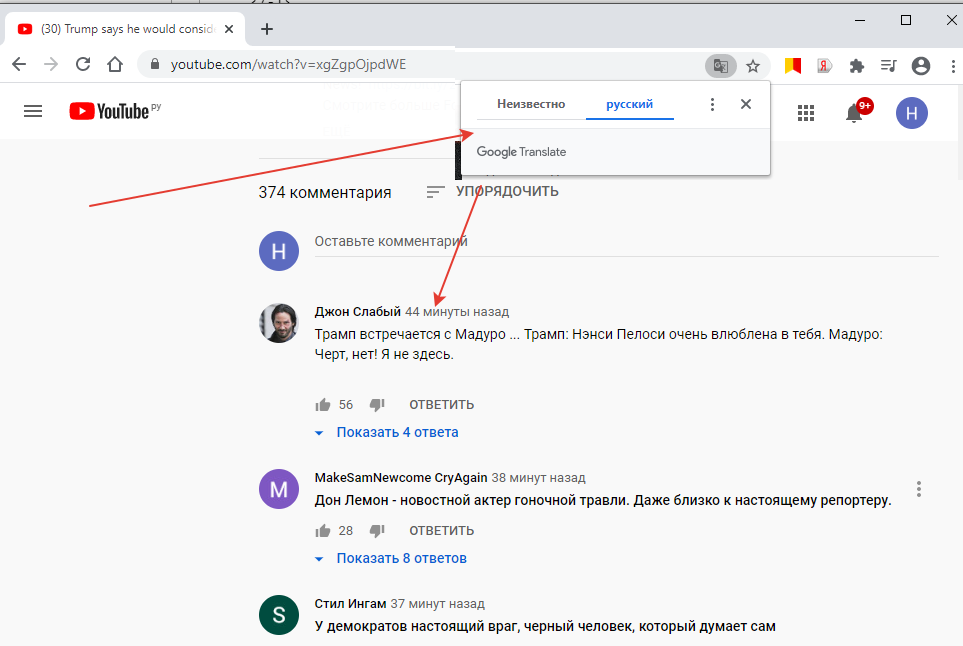 Как только вы сделаете это один или два раза, вы освоите процесс и не будете иметь путаницы в будущем.
Как только вы сделаете это один или два раза, вы освоите процесс и не будете иметь путаницы в будущем.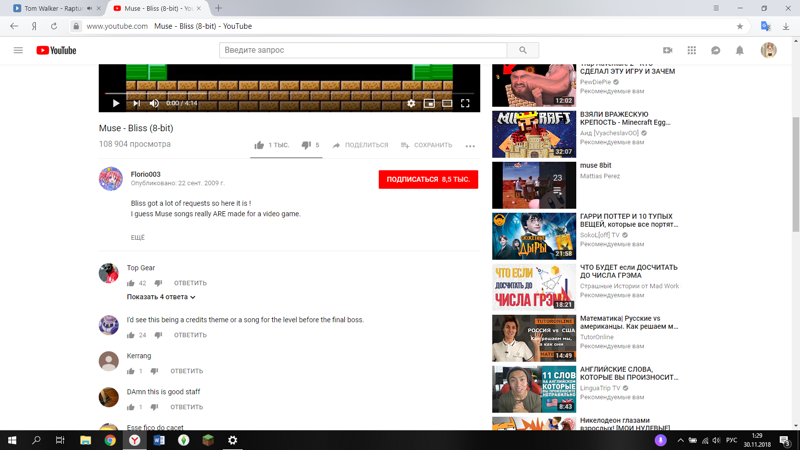 Когда вы публикуете свой комментарий с отметкой времени, это точное время, которое вы будете использовать, чтобы направлять людей к выбранному вами моменту.
Когда вы публикуете свой комментарий с отметкой времени, это точное время, которое вы будете использовать, чтобы направлять людей к выбранному вами моменту.